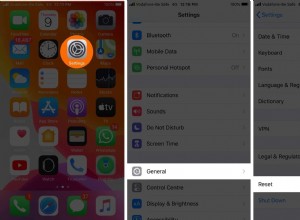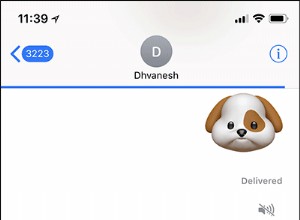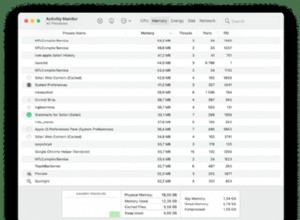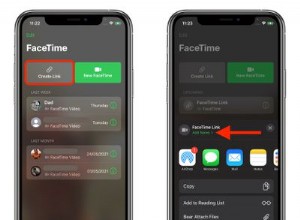تعد إشعارات YouTube مصدرًا رائعًا لإطلاعنا على المحتوى الجديد ، ولكن في أغلب الأحيان ، ينتهي بهم الأمر بمقاطعة تجربتنا عند استخدام الجهاز. حسنًا ، لقد منحتنا Apple و YouTube امتياز تعديل هؤلاء الباحثين عن الاهتمام القليل وفقًا لمتطلباتنا. إذن ، هناك طريقتان لإيقاف تشغيل إشعارات YouTube على جهازي iPhone و iPad.
- كيفية تمكين أو تعطيل إشعارات YouTube على iPhone و iPad
- كيفية إدارة إشعارات YouTube على iPhone و iPad
- كيفية تشغيل إشعارات YouTube للمحتوى الموصى به
كيفية تمكين أو تعطيل إشعارات YouTube على iPhone و iPad
الطريقة الأولى
- افتح الإعدادات على جهاز iPhone الخاص بك.
- انقر على YouTube .
- انقر على الإشعارات .
- بدّلها إلى تشغيل / إيقاف تشغيل للسماح بالإشعارات وفقًا لتفضيلاتك.
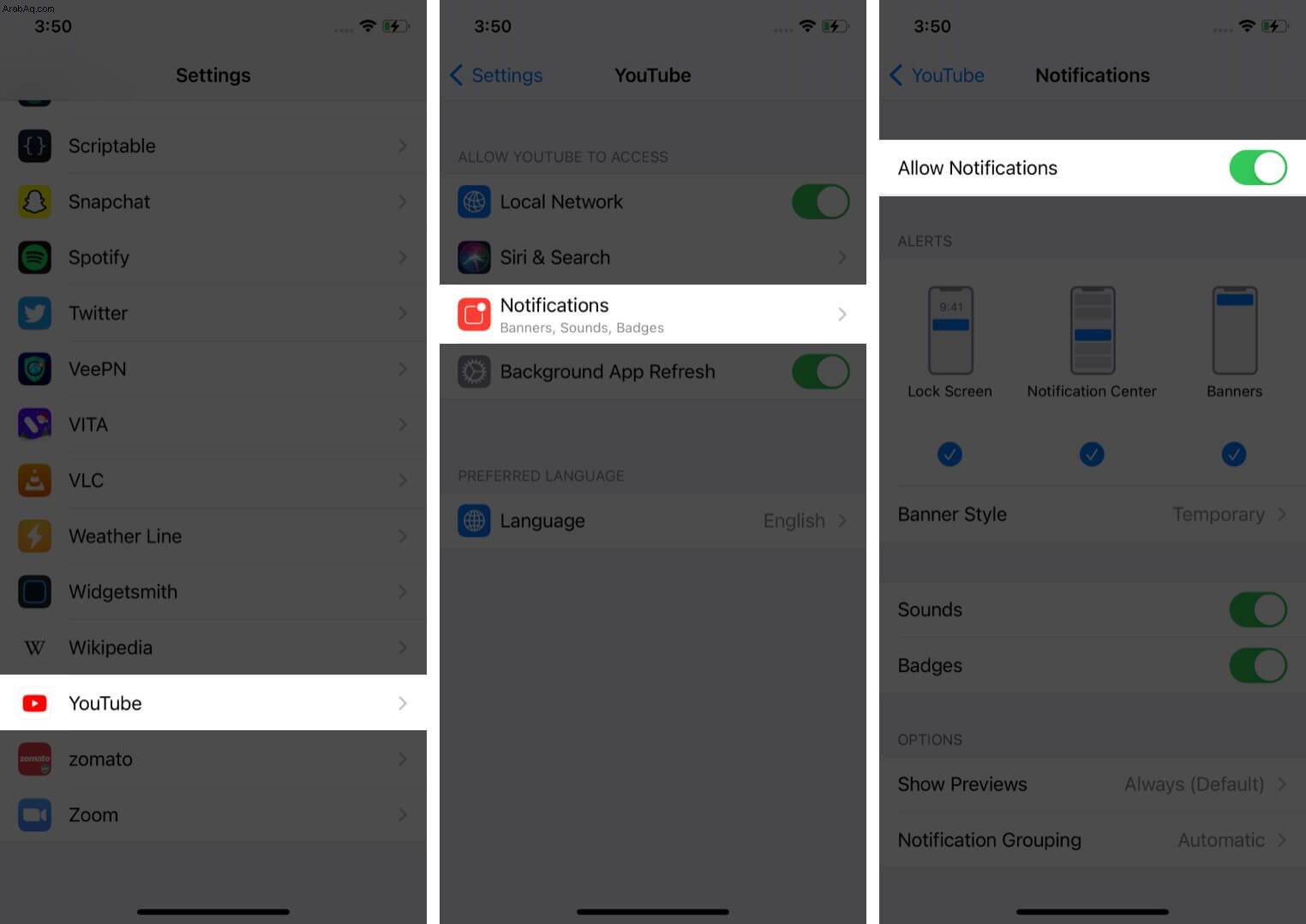
الطريقة الثانية
- ابدأ تشغيل الإعدادات على جهاز iOS الخاص بك.
- انقر على "الإشعارات" ومرر لأسفل وحدد YouTube من القائمة.
- بعد ذلك ، قم بالتبديل إلى السماح بالإعلام وقم بإعداده كما تريد.
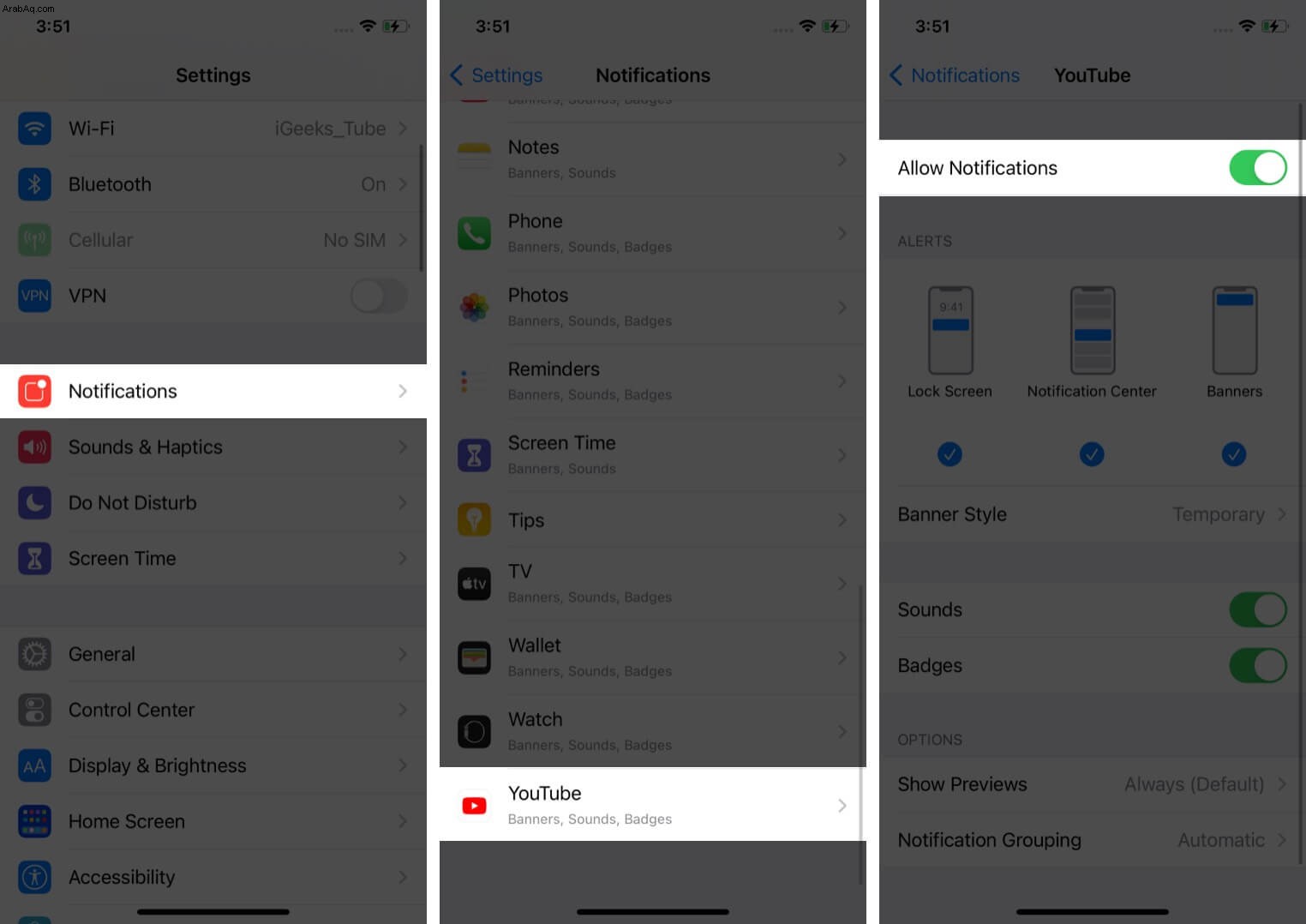
- بدّل بين تشغيل / إيقاف تشغيل الخيارات الفرعية المدرجة مثل التنبيهات والأصوات والشارات لتخصيص الإشعارات بشكل أكبر.
لكن هذا ليس كل شيء!
يمكنك أيضًا إدارة الإشعار عن طريق تحديد النوع الذي تريد تلقيه من YouTube.
كيفية إدارة إشعارات YouTube على iPhone و iPad
لتمكين الإشعارات الانتقائية على YouTube
- افتح YouTube التطبيق وانقر على رمز الملف الشخصي .
- بعد ذلك ، انتقل إلى الإعدادات .
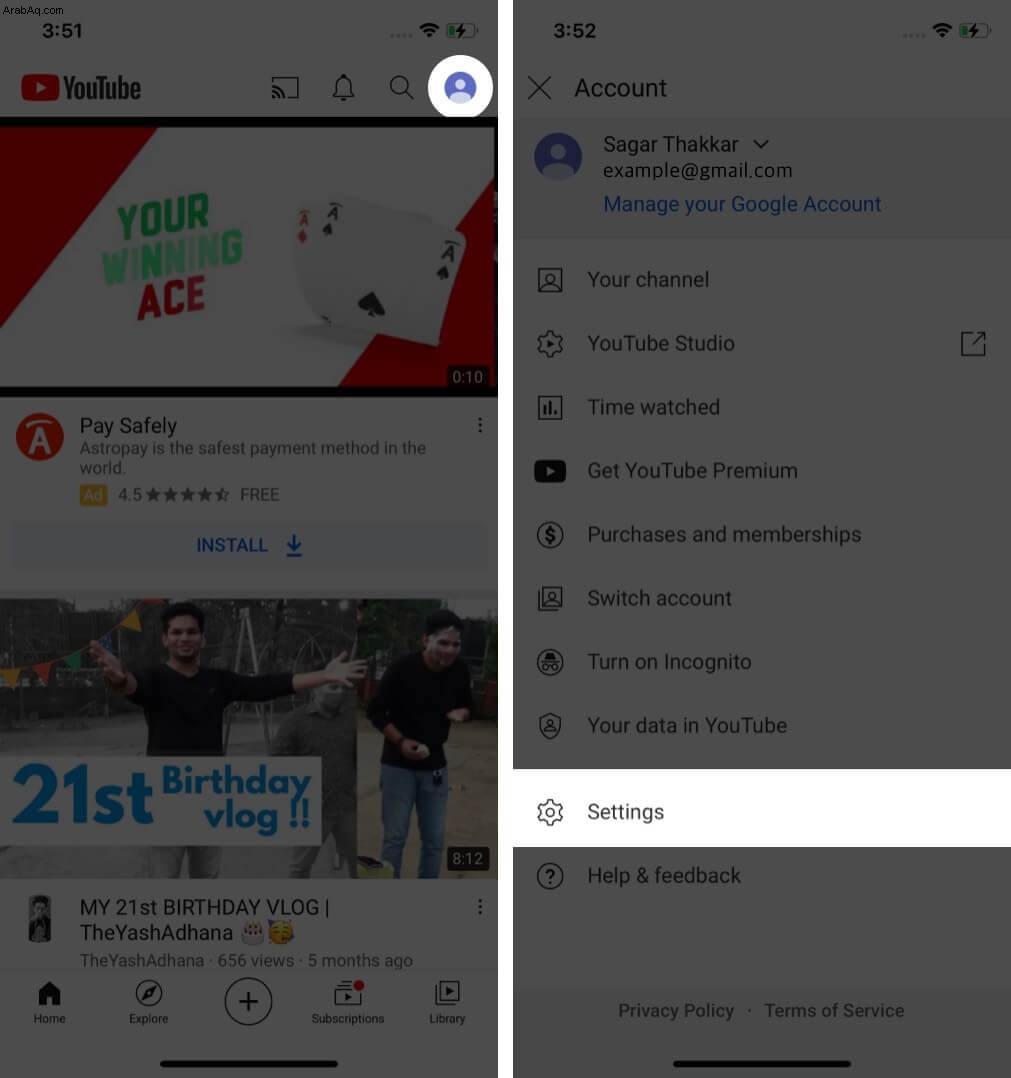
- انقر على الإشعارات من القائمة وهنا تبديل تشغيل / إيقاف الخيارات حسب تفضيلاتك.
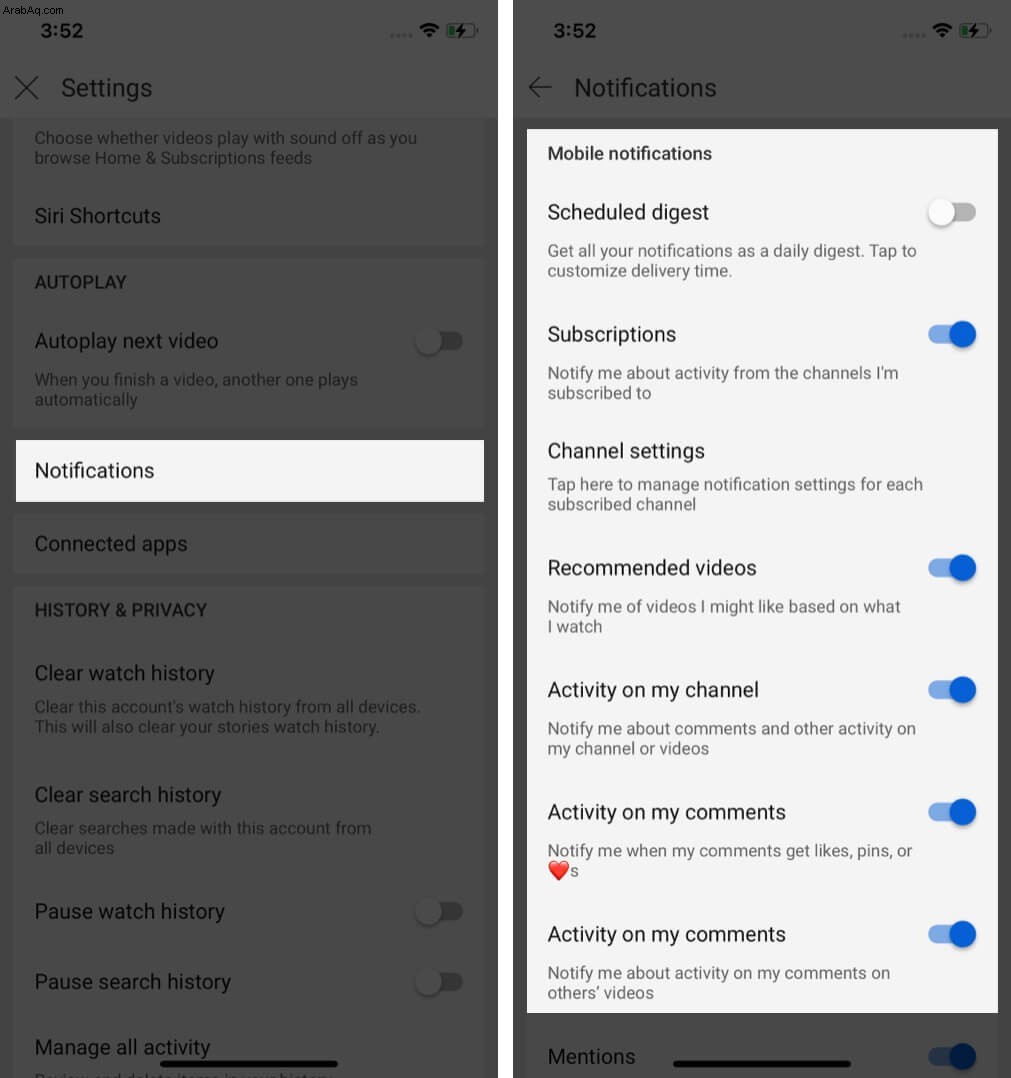
ملاحظة :تأكد من تشغيل إشعارات YouTube على جهازك. إذا لم يكن الأمر كذلك ، فسيعيدك YouTube إلى إعدادات YouTube لنظام التشغيل iOS.
إليك ما سيفعله كل خيار:
- الملخص المجدول :ستجمع الملخصات المجدولة جميع إخطاراتك الفورية في اليوم وترسل إليك إشعار ملخص يوميًا بدلاً من ذلك. يمكنك أيضًا تعيين وقت محدد لتلقي الملخص من خلال النقر عليه.
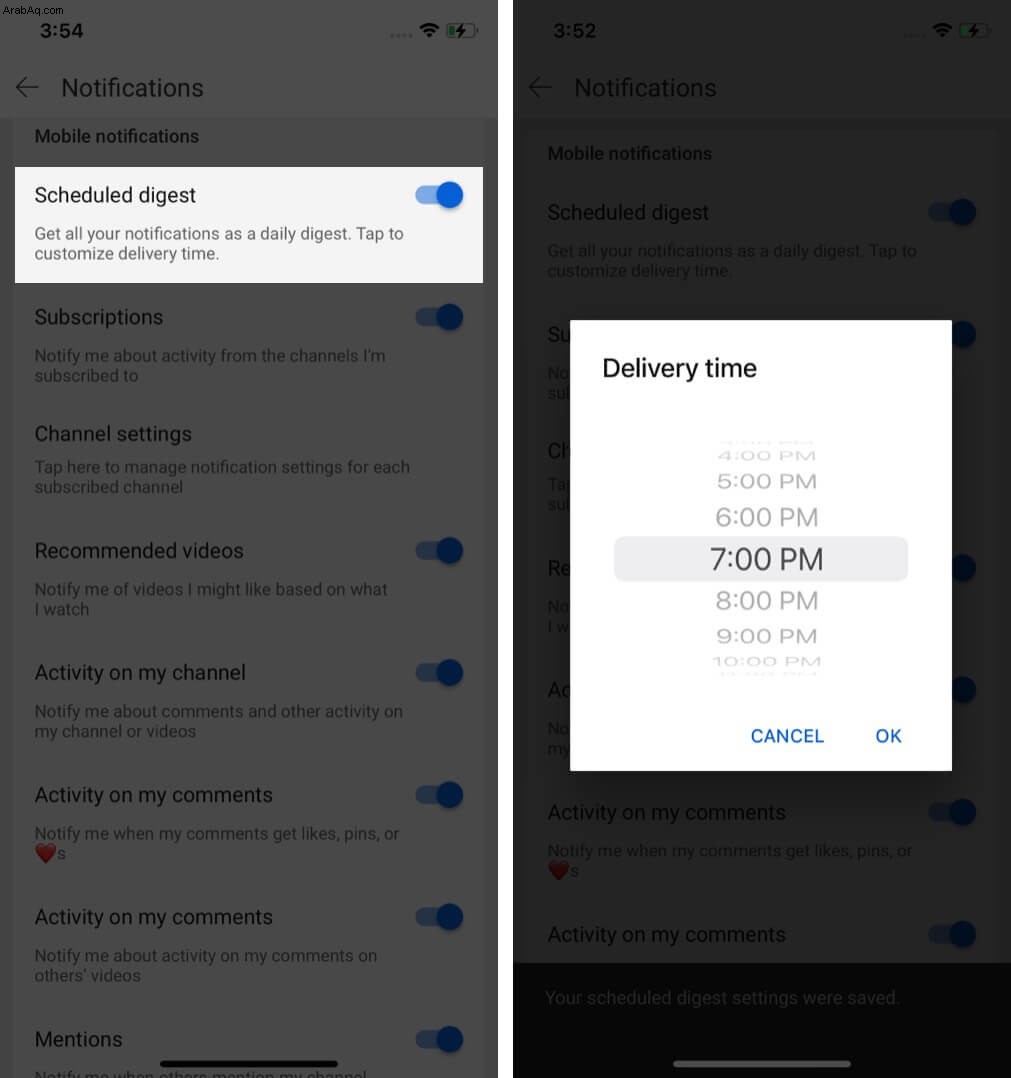
- الاشتراكات :هذا الخيار سوف يرسل لك فقط الإشعارات من القنوات التي اشتركت فيها.
- إعدادات القناة :يتيح لك هذا إدارة إشعارات القنوات المشتركة.
- مقاطع الفيديو الموصى بها :هذا سيجعل YouTube يرسل إليك اقتراحات بناءً على المحتوى الذي تستهلكه.
- النشاط على قناتي / التعليقات :ترسل لك هذه الخيارات إشعارًا عندما يتفاعل شخص ما أو يعلق أو يضرب مثله على المحتوى الخاص بك.
- الإشارات :سيتم إرسال إشعار إليك عندما يذكر شخص ما قناتك.
- محتوى مشترك :يُعلمك هذا عندما يشارك شخص ما المحتوى الخاص بك على قناته.
- تحديثات المنتج :يُعلمك هذا متى تم إجراء تحديثات أو إعلانات جديدة للمنتج بناءً على اهتمامك.
- شاهد على التلفزيون :يقوم YouTube بتصفية المحتوى ويرسل إليك إشعارًا بأنك قد تستمتع بالمشاهدة على شاشة كبيرة.
- تعطيل الأصوات والاهتزازات :سيؤدي التبديل في هذا الخيار إلى إسكات الإشعارات في الوقت المحدد. يمكنك النقر عليها لضبط الوقت.
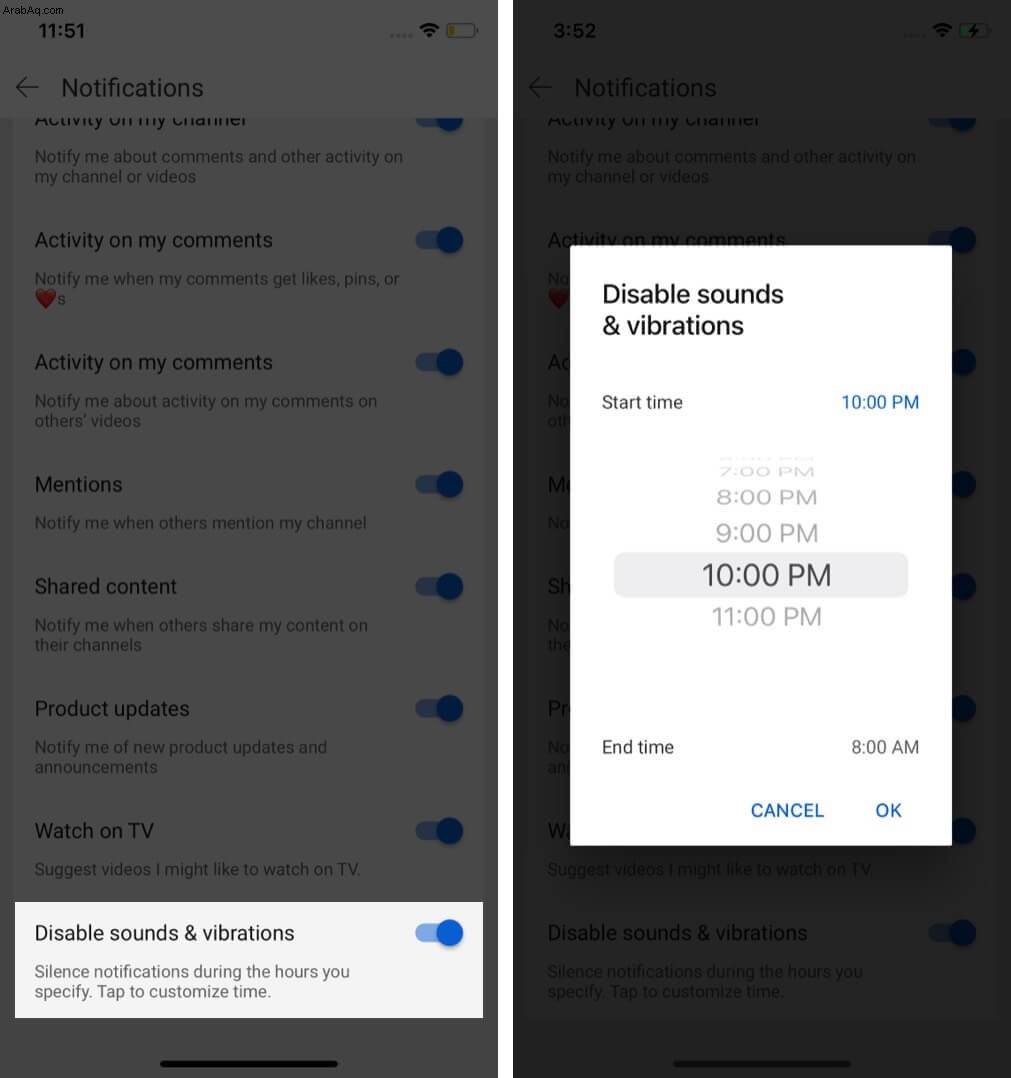
هناك طريقة أخرى تتيح لك إدارة الإشعارات للقنوات التي اشتركت فيها. وإليك كيفية القيام بذلك.
إدارة الإشعارات عبر القنوات
- افتح تطبيق YouTube وانقر على الاشتراكات الصفحة.
- سترى جميع القنوات التي اشتركت فيها في الأعلى.
- اضغط على الكل في الزاوية اليمنى العليا.
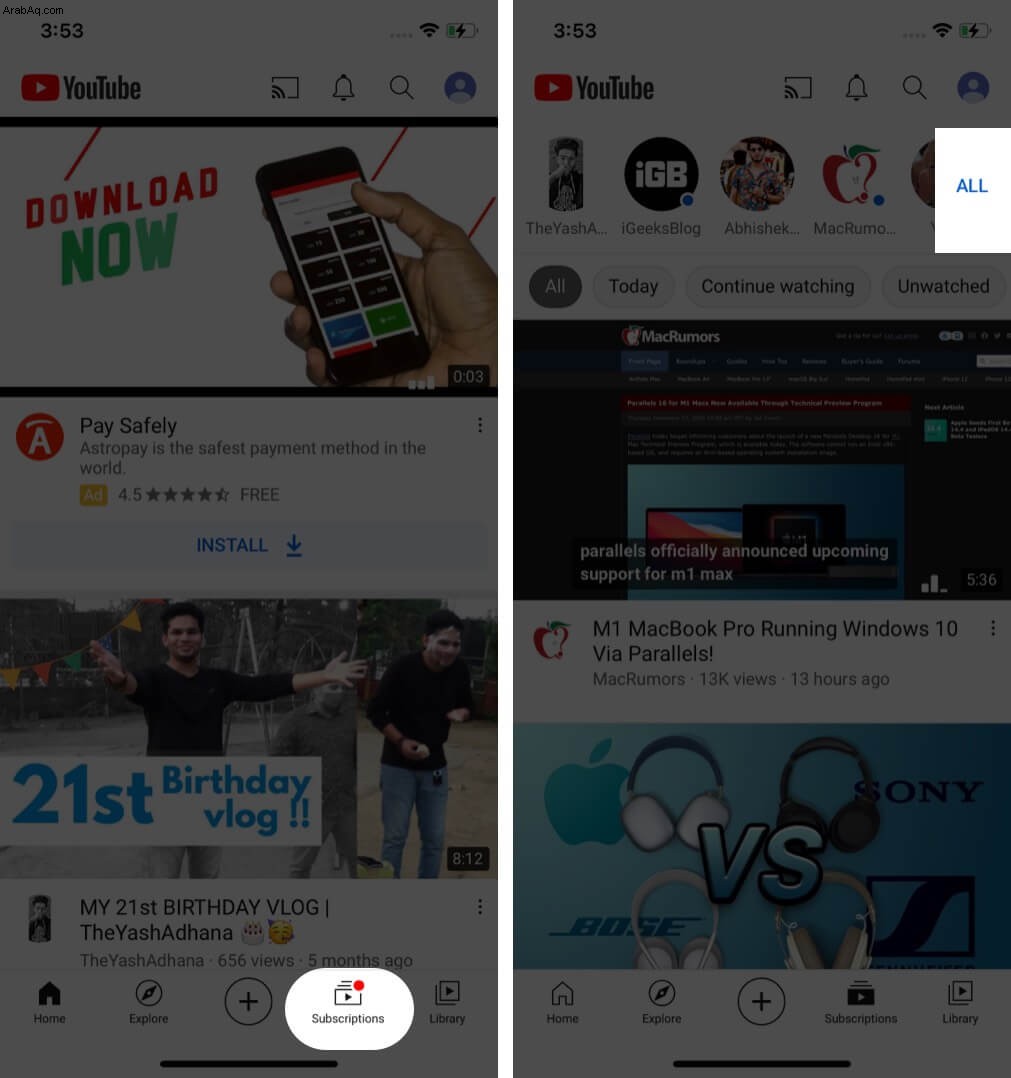
- بعد ذلك ، انقر على إدارة لتغيير تفضيلات الإعلام الخاصة بك.
- الآن ، انقر على الجرس رمز بجانب من يجب إدارة إشعاراته.
- حدد خيارك المفضل من القائمة لإدارة إشعار القناة المعينة.
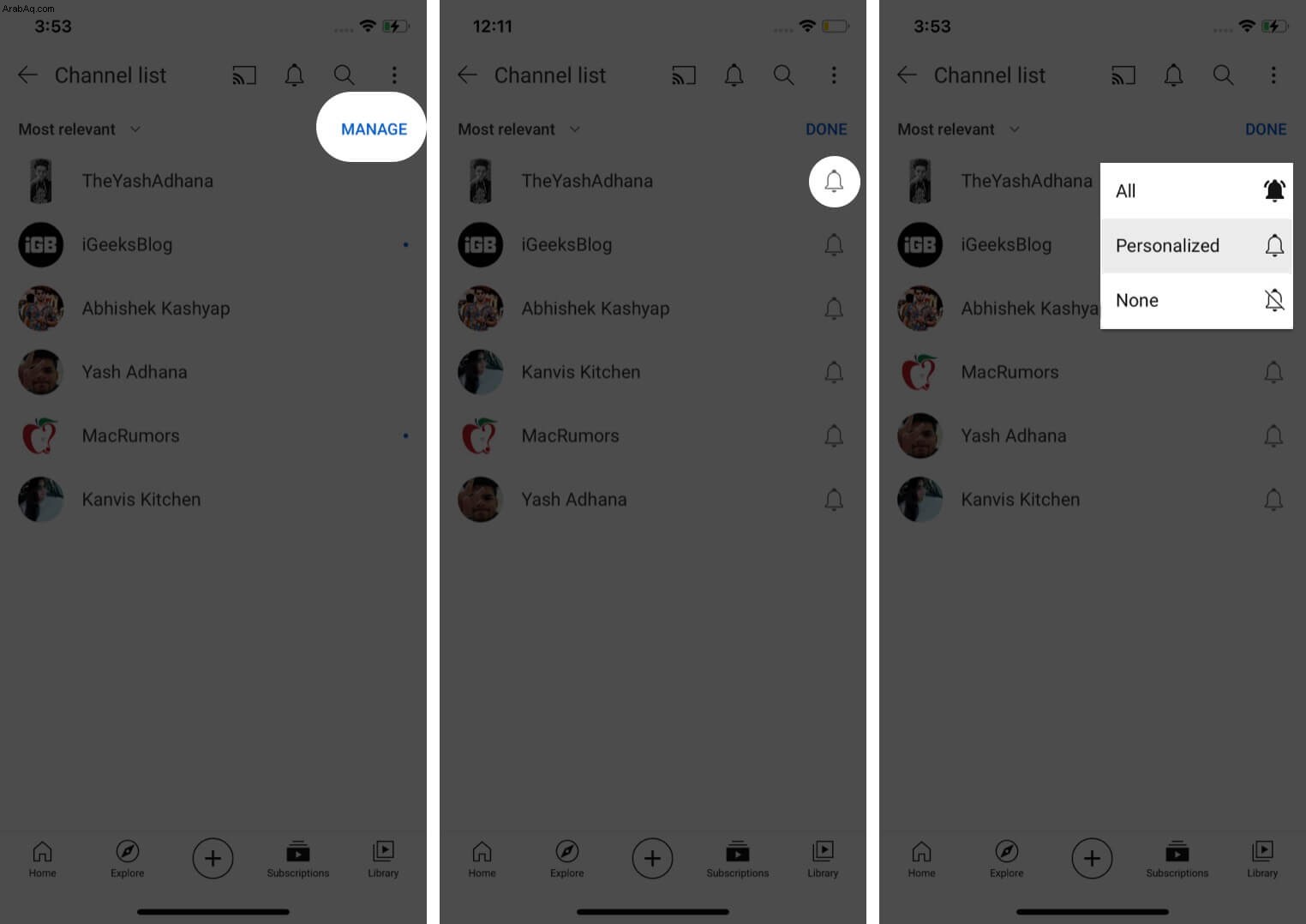
ماذا يعني كل خيار ؛
- الكل :هذا يعني أنك ستتلقى إشعارات بجميع التحميلات وعمليات البث المباشر لهذه القناة.
- مخصص :إذا حددت هذا الخيار ، فسيقوم YouTube بتخصيص إشعاراتك بناءً على سجل المشاهدة والقنوات التي تتابعها.
- لا شيء :اسم يقول كل شيء؛ لن تتلقى أي إشعار من قناة معينة إذا اخترت هذا كخيار.
مرر لأسفل إذا كنت ترغب في تغيير إعدادات المحتوى التي يقترحها التطبيق لك كتوصيات.
كيفية تشغيل إشعارات YouTube للمحتوى الموصى به
- افتح YouTube واضغط على صورة ملفك الشخصي.
- بعد ذلك ، انقر على الإعدادات وانتقل إلى التنبيهات .
- هنا ، سترى الخيار المسمى " مقاطع الفيديو الموصى بها . " تبديلها على.
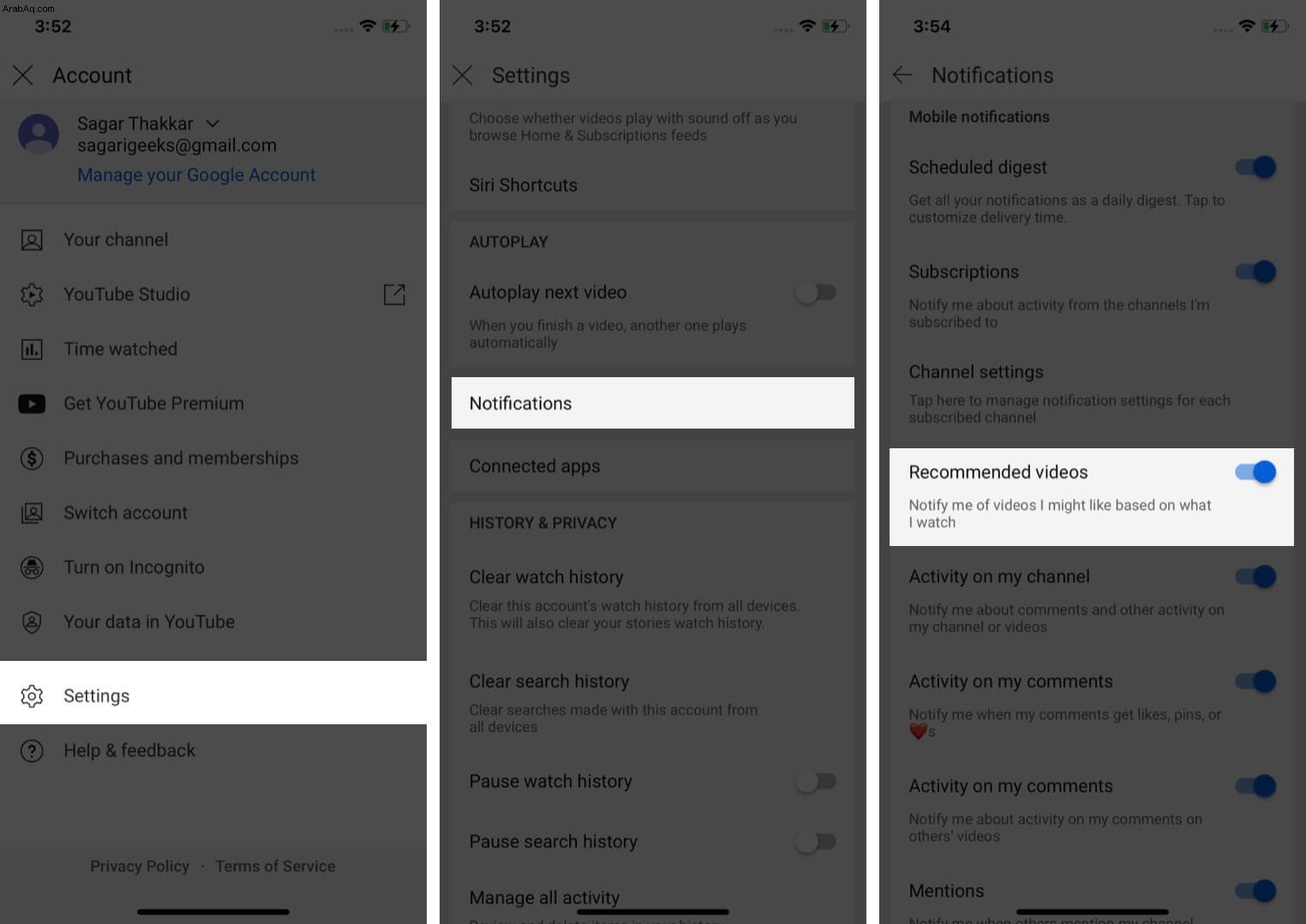
هذا هو المكان الذي يوقف فيه الجرس رنين الأصدقاء ؛
YouTube هو أحد أكثر التطبيقات استخدامًا ، وأنا أحب تصفحه. لكن في بعض الأحيان ، يكون الأمر أكثر من اللازم ، ويكون ضبط الإشعارات مفيدًا.
سأل الكثير من الناس عن هذا الحل. بينما أجبت على كل رسائل البريد الإلكتروني شخصيًا ، اعتقدت أن إنشاء مقال من شأنه أن يحل هذه المشكلة مرة واحدة والجميع. إذا كانت لديك أي أسئلة أخرى تتعلق بشركة Apple ، فشاركها في قسم التعليقات ، وسنحاول تغطيتها في مقالاتنا القادمة.
في هذه الأثناء ، استمتع بقراءة:
- كيفية مشاهدة مقاطع فيديو YouTube بدقة 4K على iPhone
- 14 طريقة لإصلاح مقاطع فيديو YouTube التي لا تعمل على Safari لنظام التشغيل Mac
- كيفية استخدام YouTube شورت على iPhone
- كيفية حذف مقاطع فيديو YouTube في وضع عدم الاتصال على iPhone و iPad